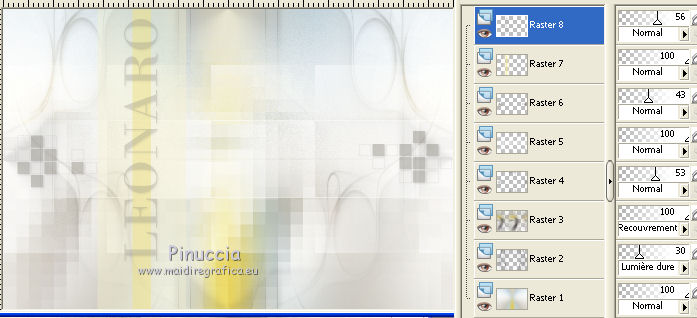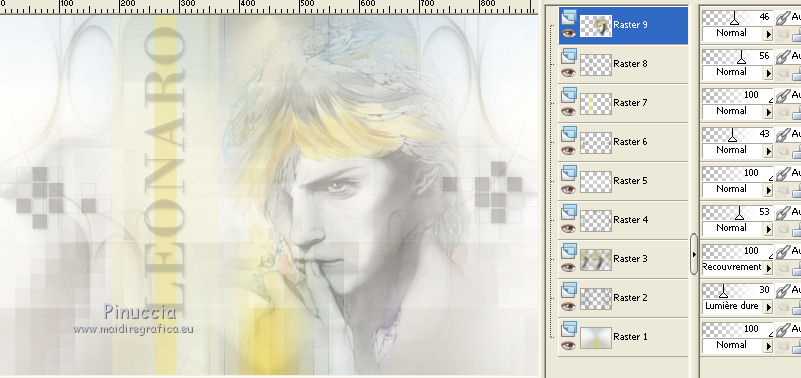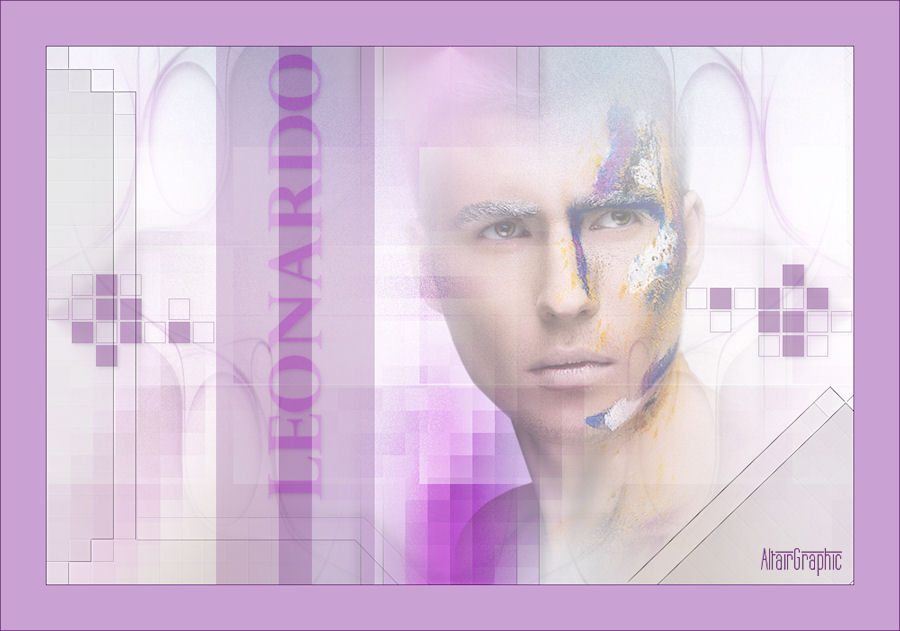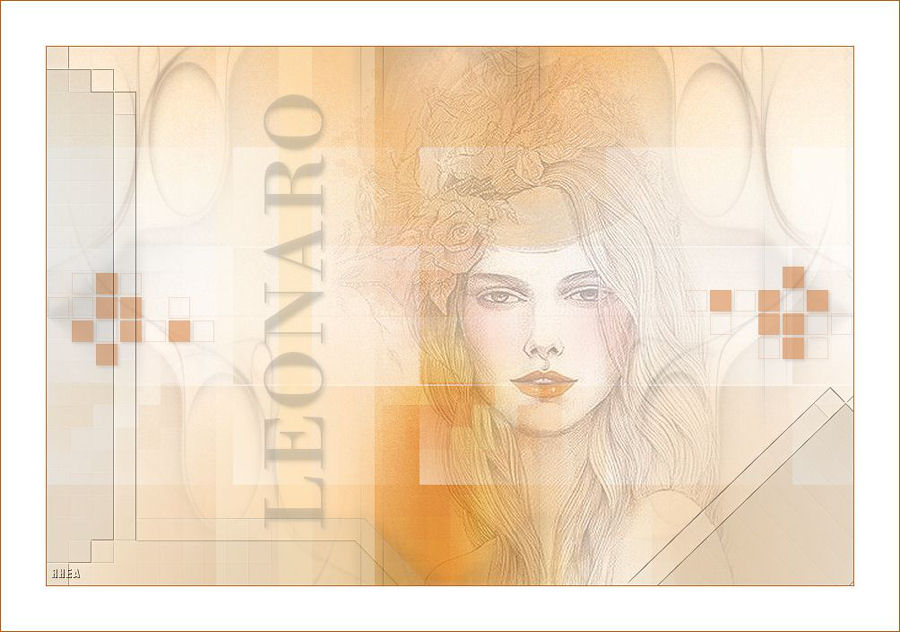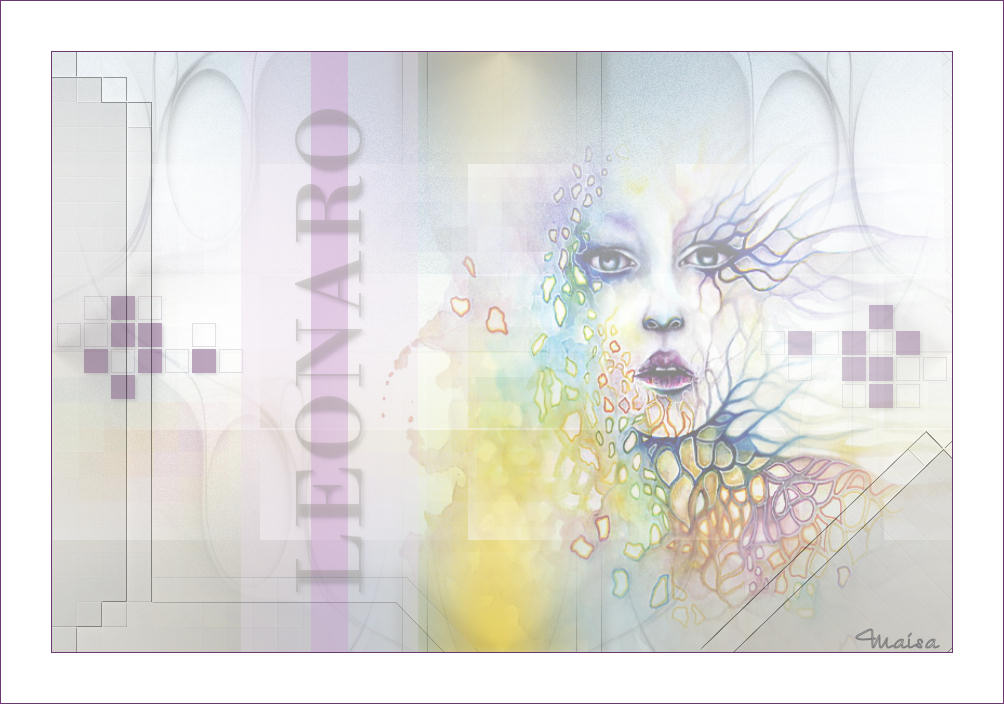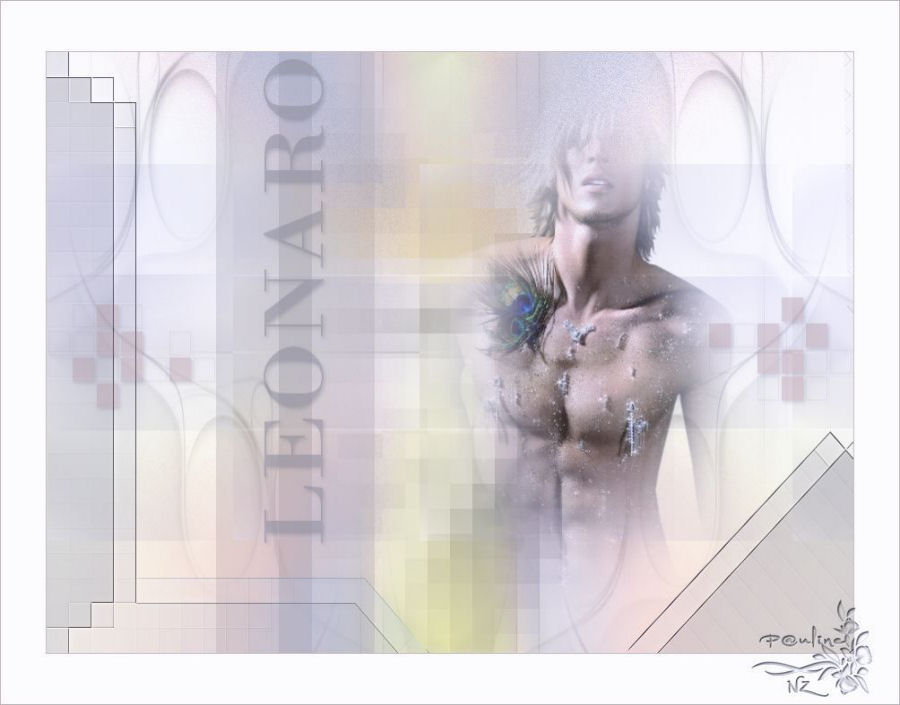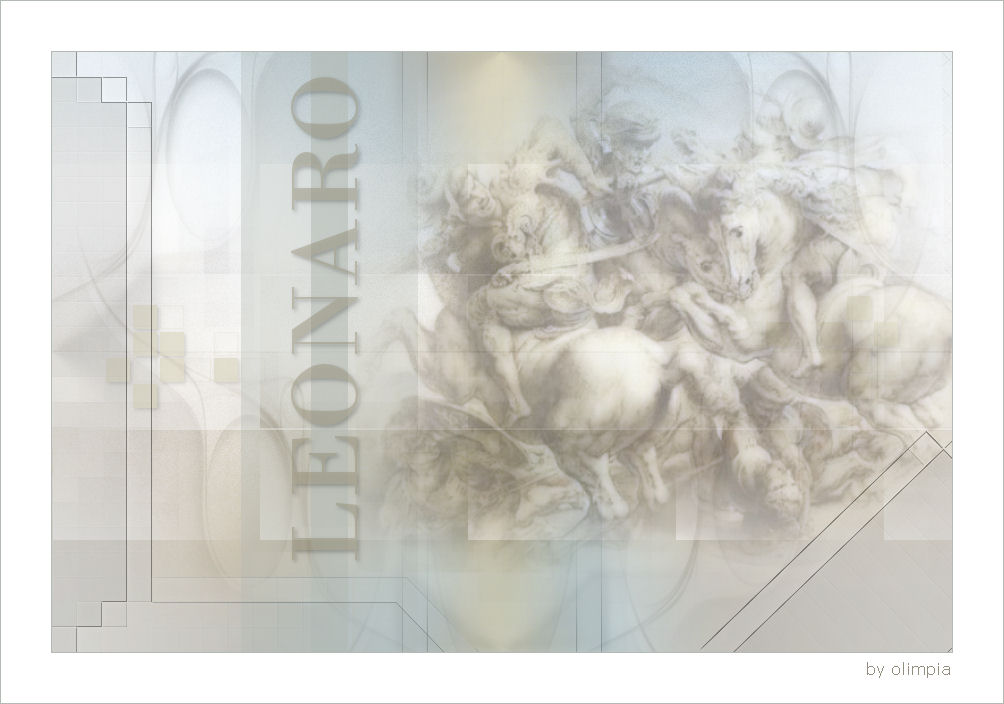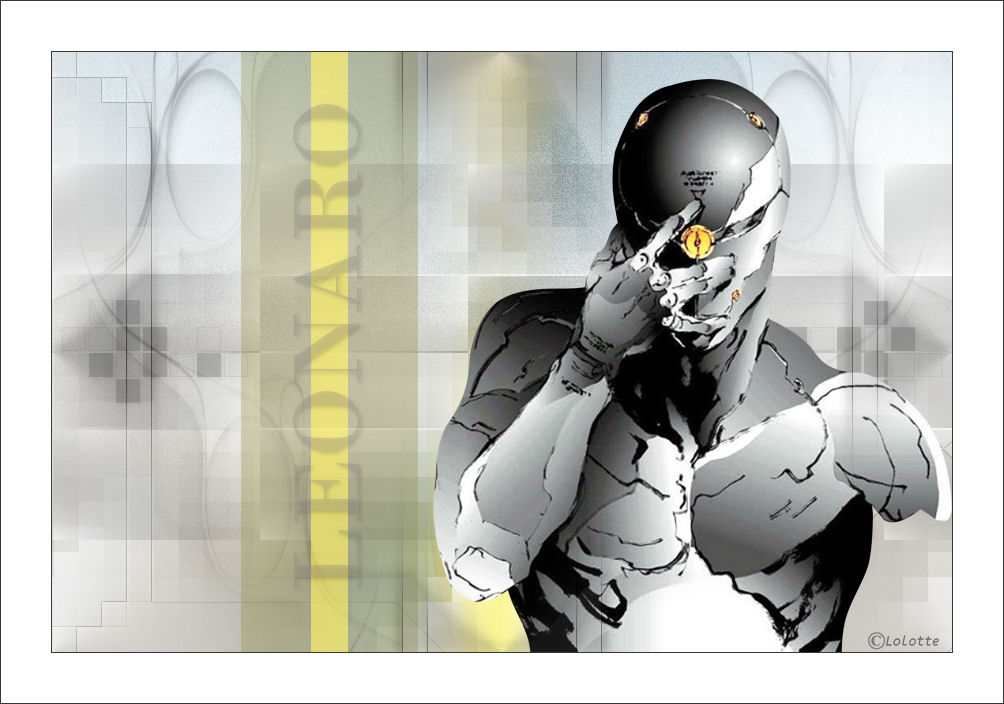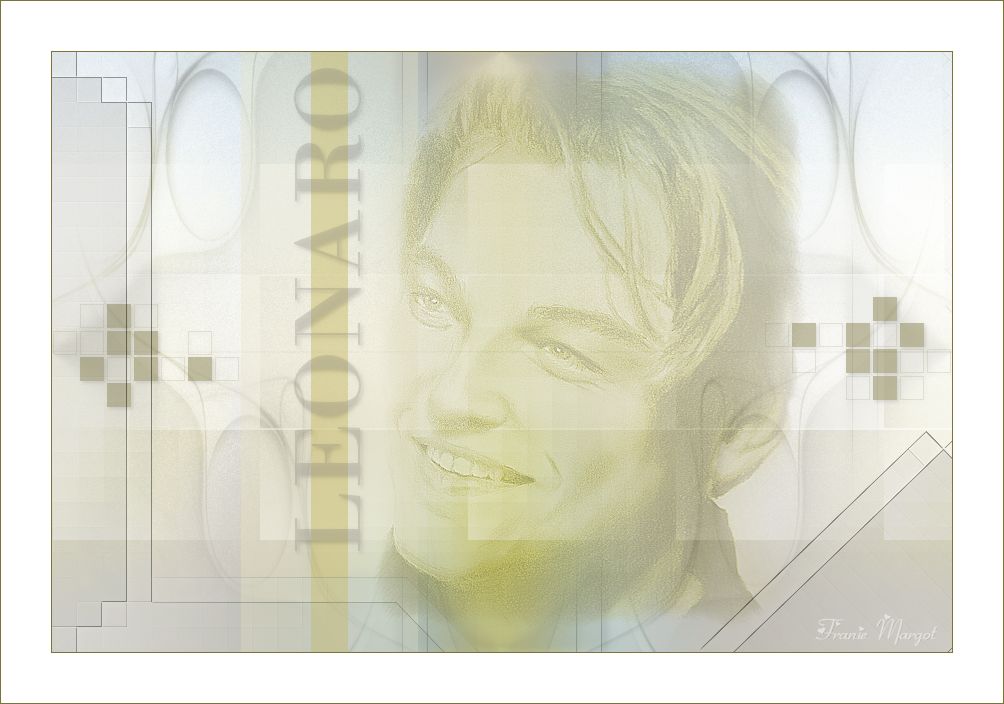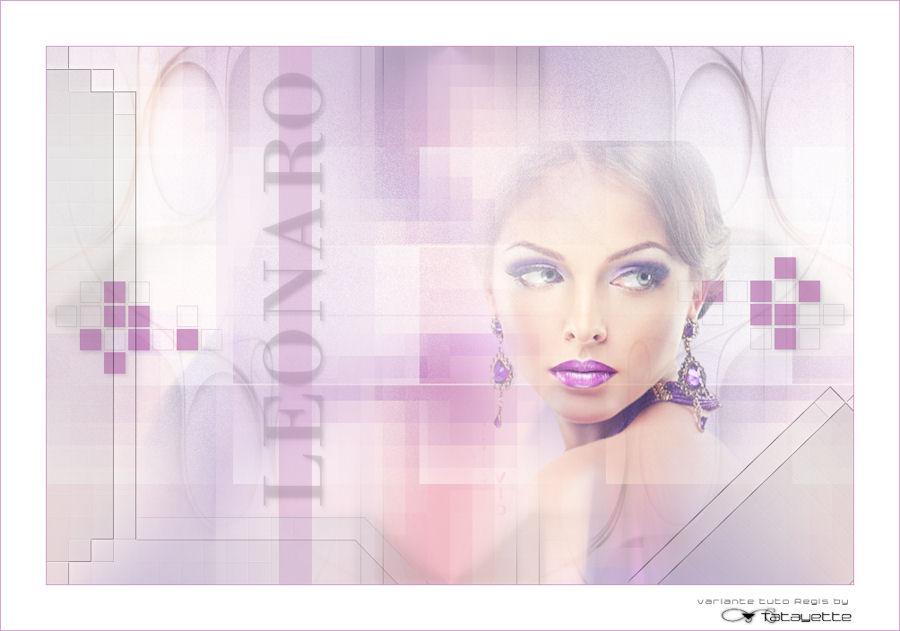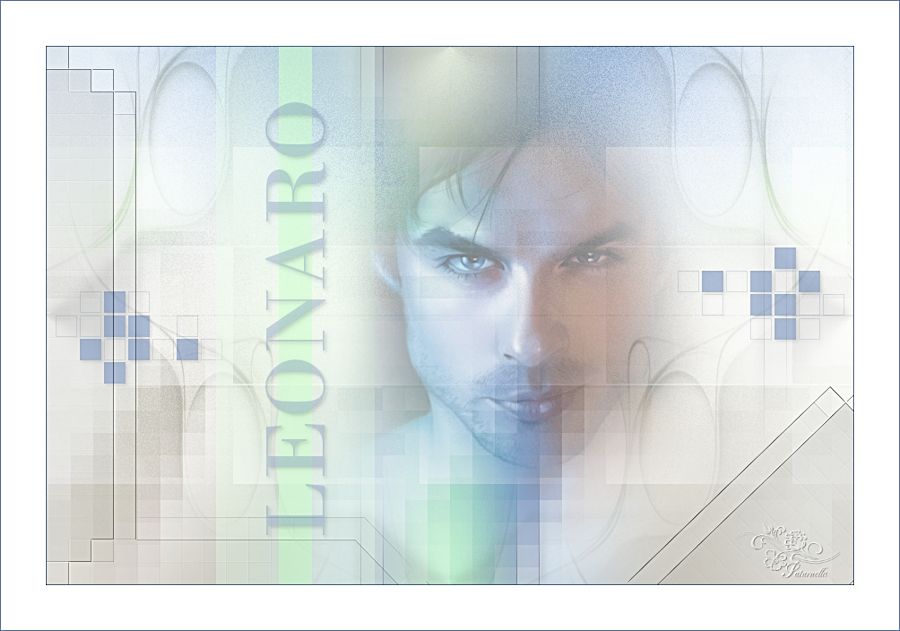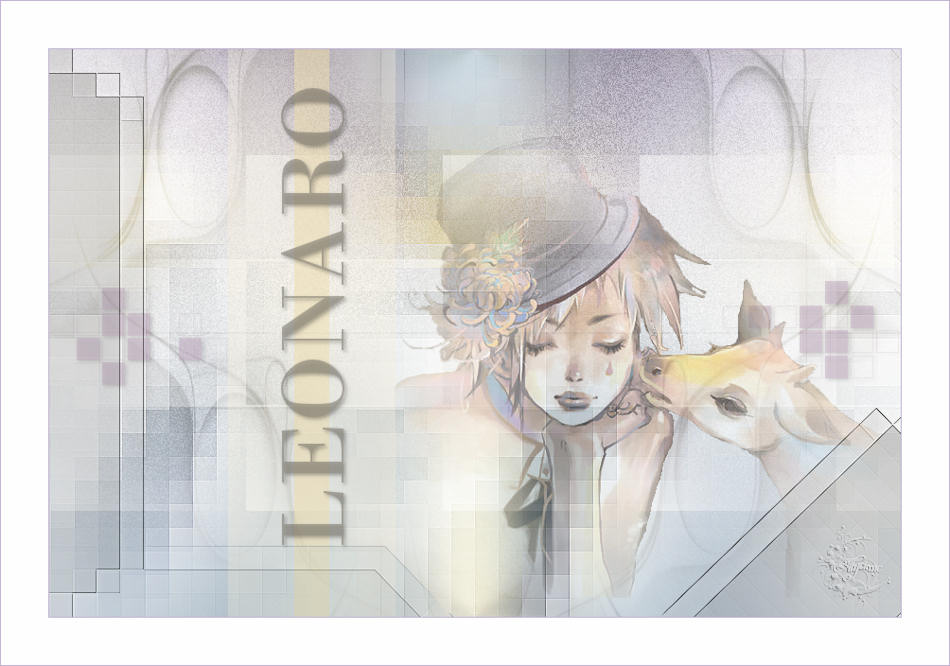|
LEONARDO

Merci Regina

Le tutoriel a été réalisé avec CorelX6, mais il peut également être exécuté avec les autres versions.
Pour le traduire, j'ai utilisé CorelX2.
Suivant la version utilisée, vous pouvez obtenir des résultats différents.
Depuis la version X4, la fonction Image>Miroir a été remplacée par Image>Renverser horizontalement,
et Image>Renverser avec Image>Renverser verticalement.
Dans les versions X5 et X6, les fonctions ont été améliorées par la mise à disposition du menu Objets.
Avec la nouvelle version X7, nous avons à nouveau Miroir/Retourner, mais avec nouvelles différences.
Consulter, si vouz voulez, mes notes ici
Certaines dénominations ont changées entre les versions de PSP.
Les plus frequentes dénominations utilisées:


Nécessaire pour réaliser ce tutoriel:
Matériel ici
Modules Externes:
consulter, si nécessaire, ma section de filtre ici
Filters Unlimited 2.0 ici
Filter Factory Gallery C - Speed ici
Toadies - Weaver, What are you ici
Filtres Toadies et Factory Gallery peuvent être utilisés seuls ou importés dans Filters Unlimited.
voir comment le faire ici).
Si un filtre est fourni avec cette icône,  on est obligé à l'importer dans Unlimited on est obligé à l'importer dans Unlimited

Si vous voulez utiliser vos propres couleurs, n'hésitez pas à changer le mode et l'opacité des calques
Placer le pinceau dans le dossier Pinceaux.
Attention, le pinceau se compose de deux files qui on ne doit séparer.
Consulter, si vous voulez, les notes sur les pinceaux ici
Placer le dégradé dans le dossier Dégradés.
1. Ouvrir leonardo-alpha-regis.
Cette image, qui sera la base de votre travail, n'est pas vide, mais contient les sélections enregistrées sur le canal alpha.
2. Placer en avant plan le dégradé leandro-regis-gradient, style Radial.

Remplir  l'image transparente avec le dégradé. l'image transparente avec le dégradé.
3. Réglage>Flou>Flou gaussien - rayon 30.

4. Effets>Modules Externes>Filters Unlimited 2.0 - Filter Factory Gallery C - Speed, par défaut.
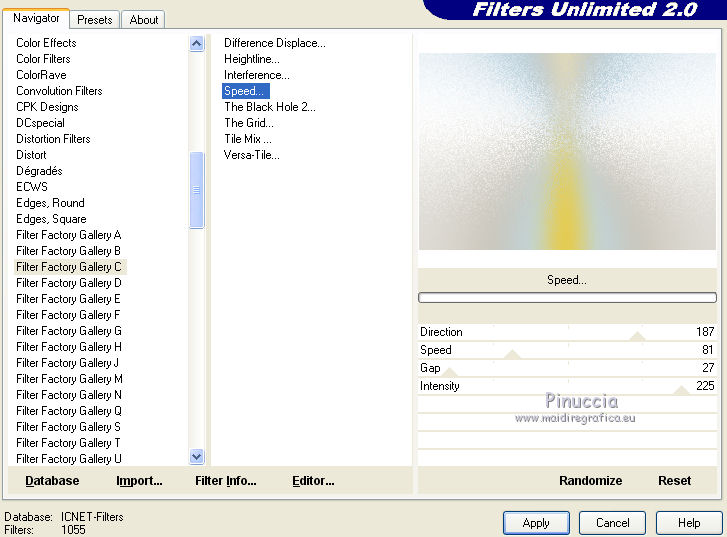
5. Activer le tube Blue-Light_image1 – Édition>Copier.
Revenir sur votre travail et Édition>Coller comme nouveau calque.
6. Effets>Effets d'image>Mosaïque sans jointures, par défaut.

Placer le calque en mode Lumière dure, et réduire l'opacité à 30%.
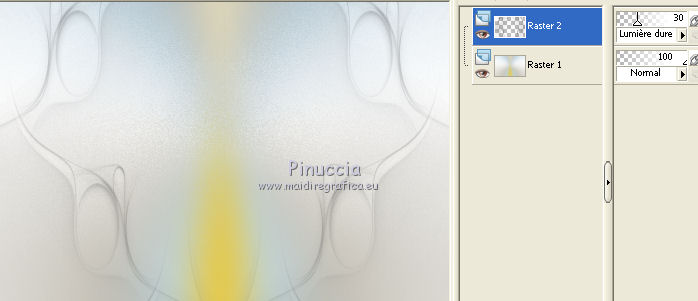
7. Activer le tube Yoka-MISTED-Pastel-Face – Édition>Copier.
Revenir sur votre travail et Édition>Coller comme nouveau calque.
8. Réglage>Flou>Flou radial.
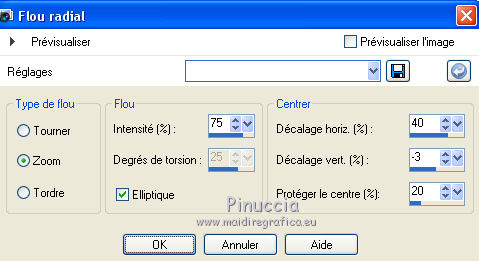
9. Effets>Effets de distorsion>Pixellisation.
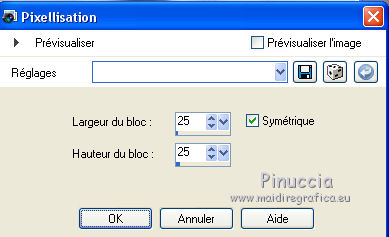
Placer le calque en mode Recouvrement.
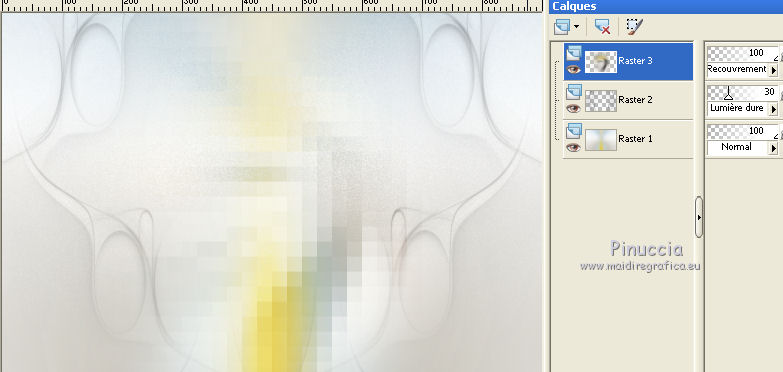
10. Effets>Effets d'image>Mosaïque sans jointures.
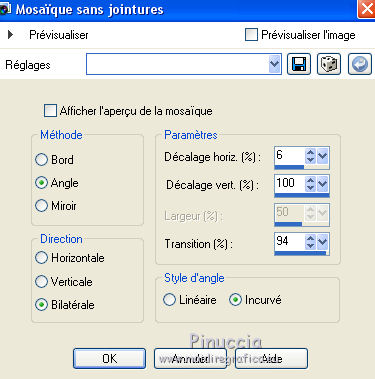
11. Activer le tube deko-leonardo-regis – Édition>Copier.
Revenir sur votre travail et Édition>Coller comme nouveau calque.
Ne déplacer. Il est à sa place.
Réduire l'opacité de ce calque à 53%.
12. Calques>Nouveau calque raster.
Sélections>Charger/Enregistrer une sélection>Charger à partir d'un canal alpha.
La sélection leonardo-regis est immédiatement disponible.
On doit seulement cliquer sur Charger.
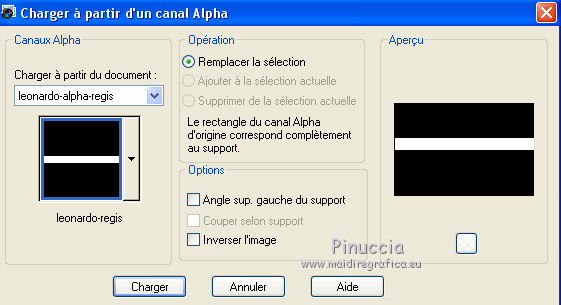
13. Placer en avant plan la couleur blanche #ffffff.
Réduire l'opacité dell'Outil Pot de peinture à 50,
et remplir  la sélection avec la couleur blanche. la sélection avec la couleur blanche.
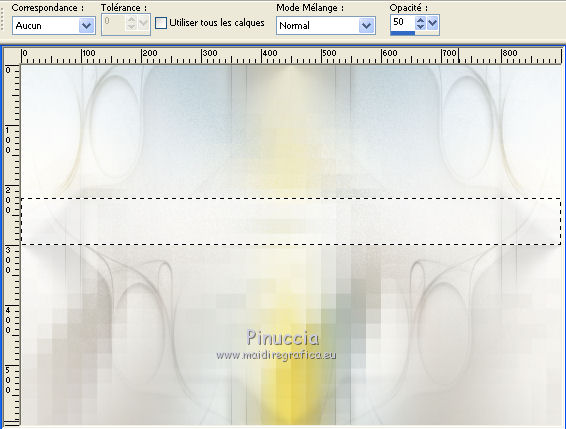
Sélections>Désélectionner tout.
14. Effets>Modules Externes>Filters Unlimited 2.0 - Toadies, Weaver, par défaut.
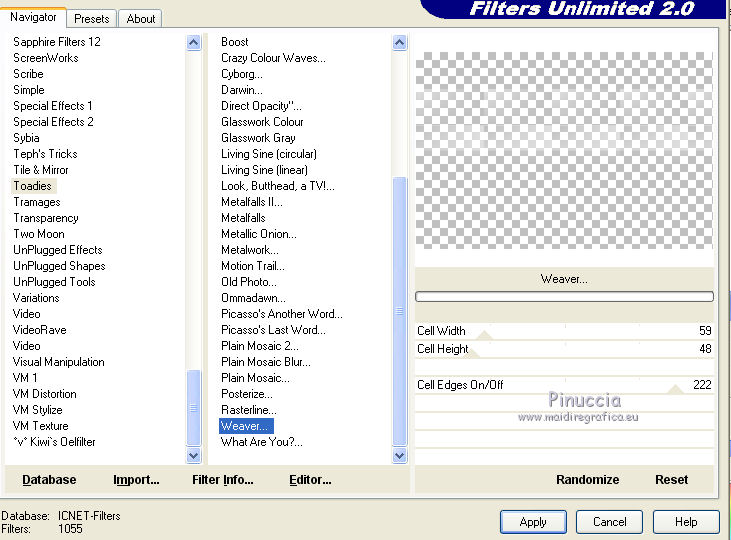
15. Calques>Dupliquer.
Image>Renverser.
Calques>Fusionner>Fusionner le calque de dessous.
16. Calques>Nouveau calque raster.
Placer en avant plan une couleur foncée de votre tube (pour l'exemple #8c887d).
Activer l'outil Pinceau 
chercher et sélectionner le pinceau GlamutGRL_conversion_blocked_set1_tippy 003, taille 233

Appliquer le pinceau à gauche au centre, comme dans la capture, en cliquant avec la touche gauche du souris,
pour utiliser la couleur foncée d'avant plan #8c887d.
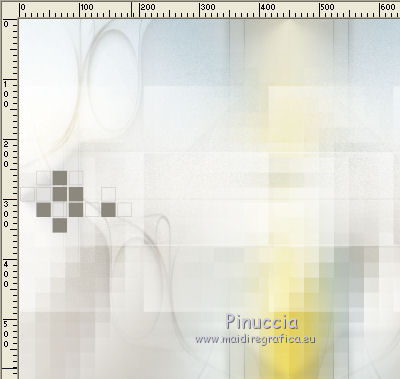
17. Calques>Dupliquer.
Image>Renverser.
Image>Miroir.
Calques>Fusionner>Fusionner le calque de dessous.
18. Effets>Effets 3D>Ombre portée.

Réduire l'opacité de ce calque à 43%.

19. Calques>Nouveau calque raster.
Sélections>Charger/Enregistrer une sélection>Charger à partir d'un canal alpha.
Ouvrir le menu déroulant des sélections et charger leonardo-1-regis.
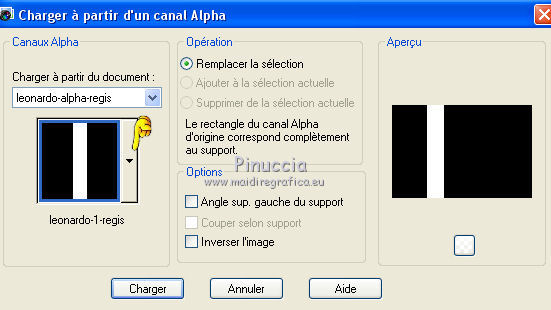
20. Placer en avant plan la couleur #f0e596.
Réduire l'opacité de l'Outil Pot de peinture à 70,
e remplir  la sélection avec la couleur claire d'avant plan #f0e596. la sélection avec la couleur claire d'avant plan #f0e596.
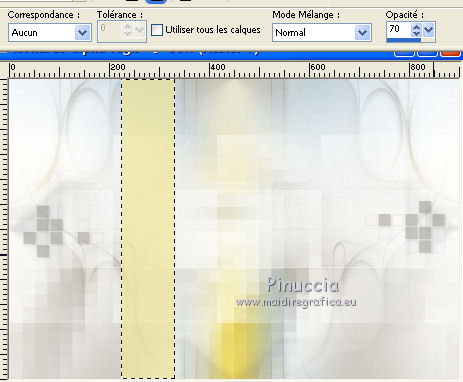
Sélections>Désélectionner tout.
21. Effets>Modules Externes>Filters Unlimited 2.0 - Toadies - What are you, par défaut.
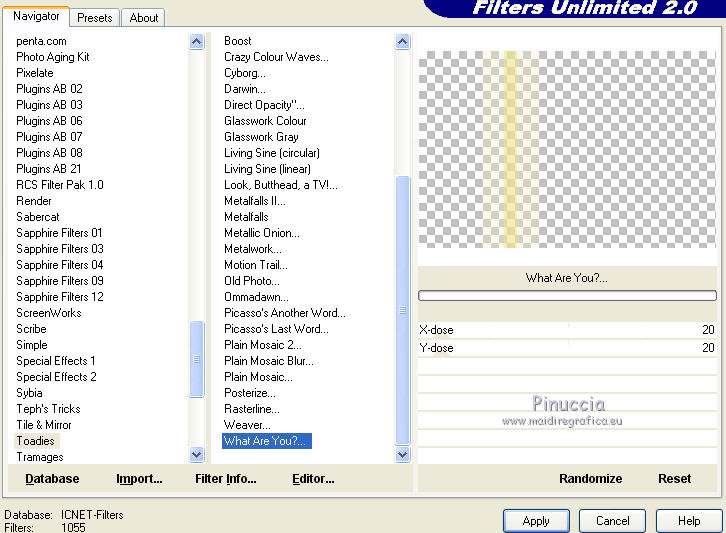
22. Activer le tube text-leonardo-regis – Édition>Copier.
Revenir sur votre travail et Édition>Coller comme nouveau calque.
Positionner  le tube sur la ligne jaune. le tube sur la ligne jaune.
Réduire l'opacité de ce calque à 56%.
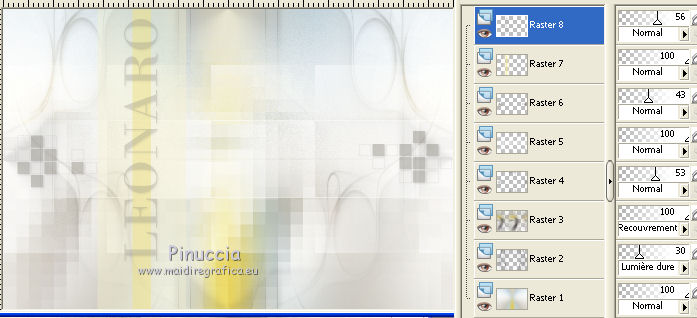
23. Effets>Effets 3D>Ombre portée, comme précédemment.
24. Activer le tube Yoka-MISTED-Pastel-Face – Édition>Copier.
Revenir sur votre travail et Édition>Coller comme nouveau calque.
Image>Redimensionner - à 85%, redimensionner tous les calques décoché.
Déplacer  le tube en peu plus à droite. le tube en peu plus à droite.
Réduire l'opacité de ce calque à 46%.
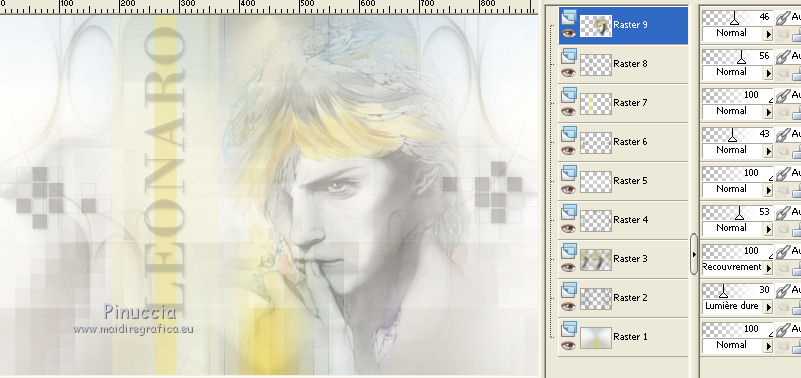
24. Image>Ajouter des bordures, 1 pixel, symétrique, avec la couleur foncée #8c887e.
Image>Ajouter des bordures, 50 pixels, symétrique, avec la couleur blanche #ffffff.
25. Activer le tube deko-leonardo-regis-1 – Édition>Copier.
Revenir sur votre travail et Édition>Coller comme nouveau calque.
Ne déplacer. Il est à sa place.
26. Image>Ajouter des bordures, 1 pixel, symétrique, avec la couleur foncée #8c887e.
Signer votre travail.
Redimensionner, si vous voulez, et enregistrer en jpg.

Vos versions. Merci beaucoup à tous.
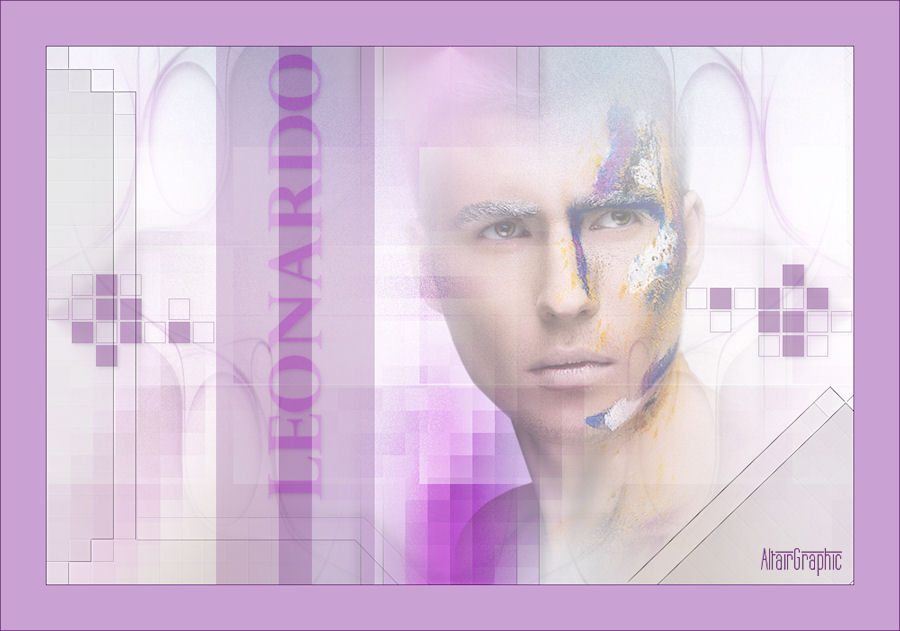
Altair

Annick
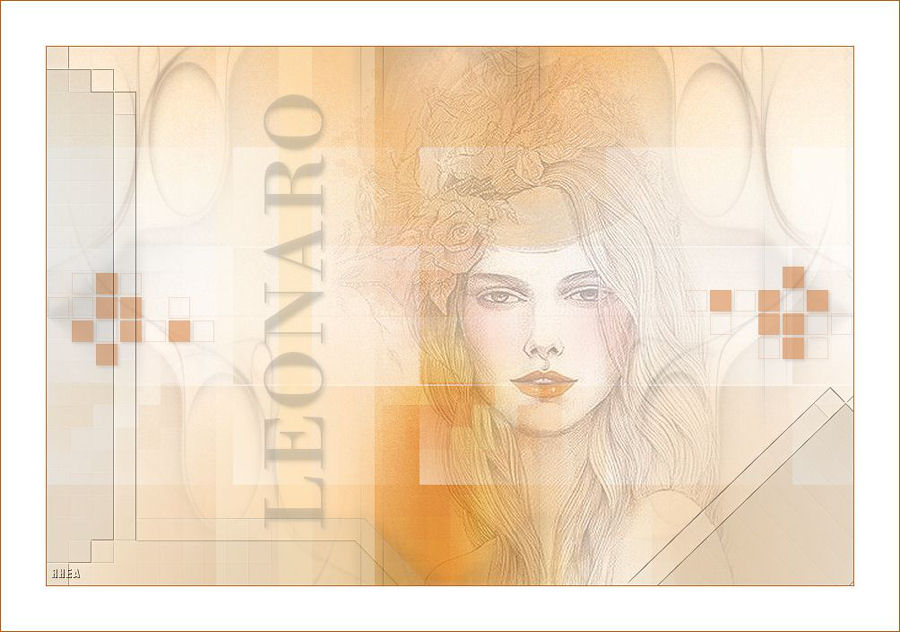
Patricia

Sabine
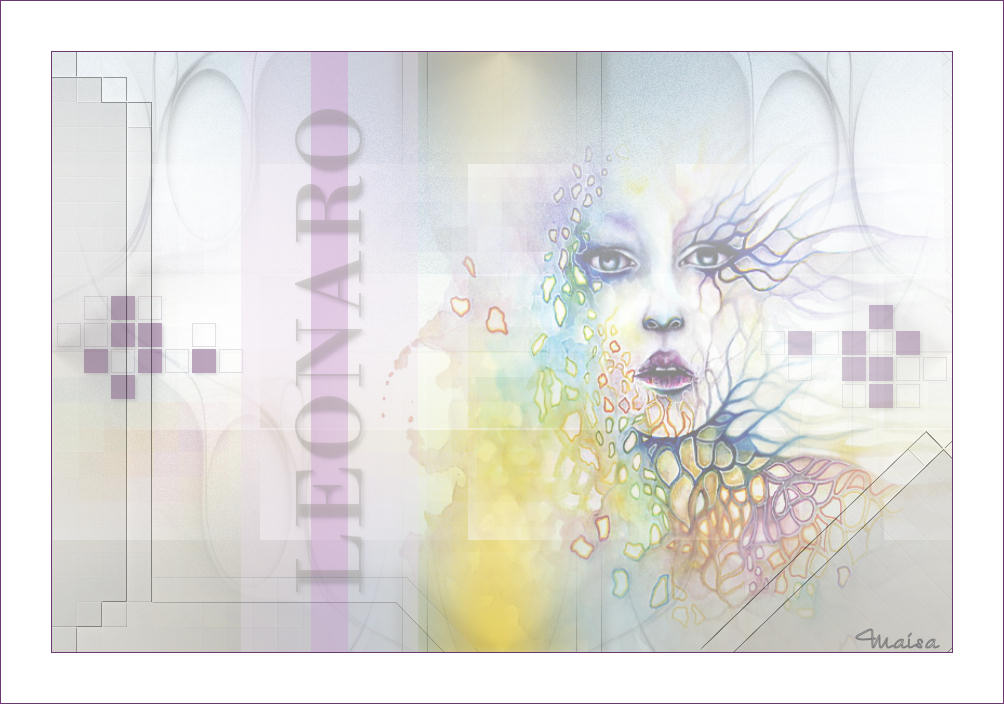
Maìsa
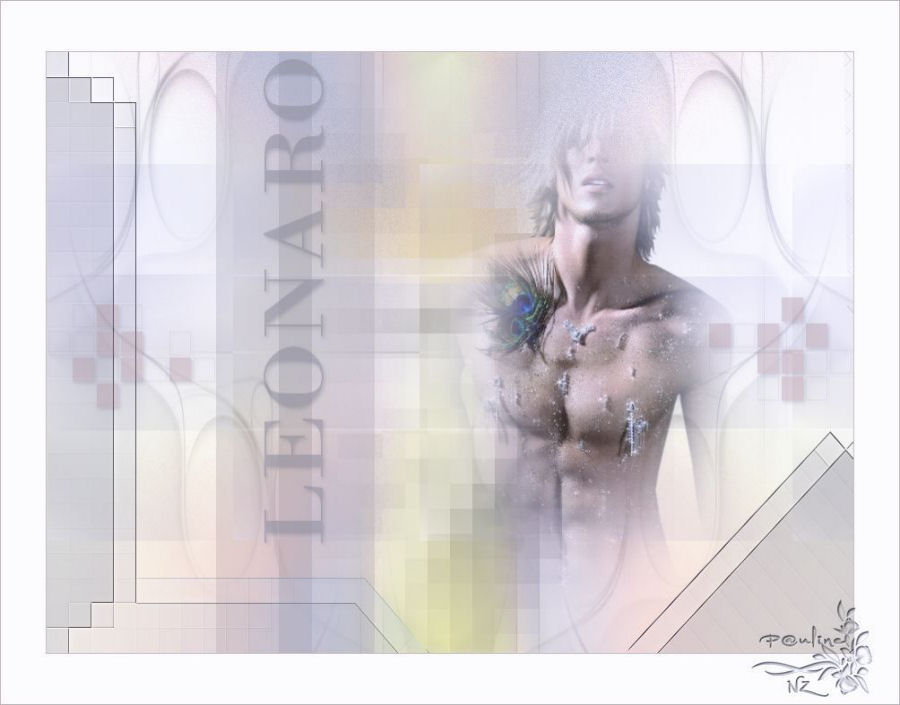
Pauline
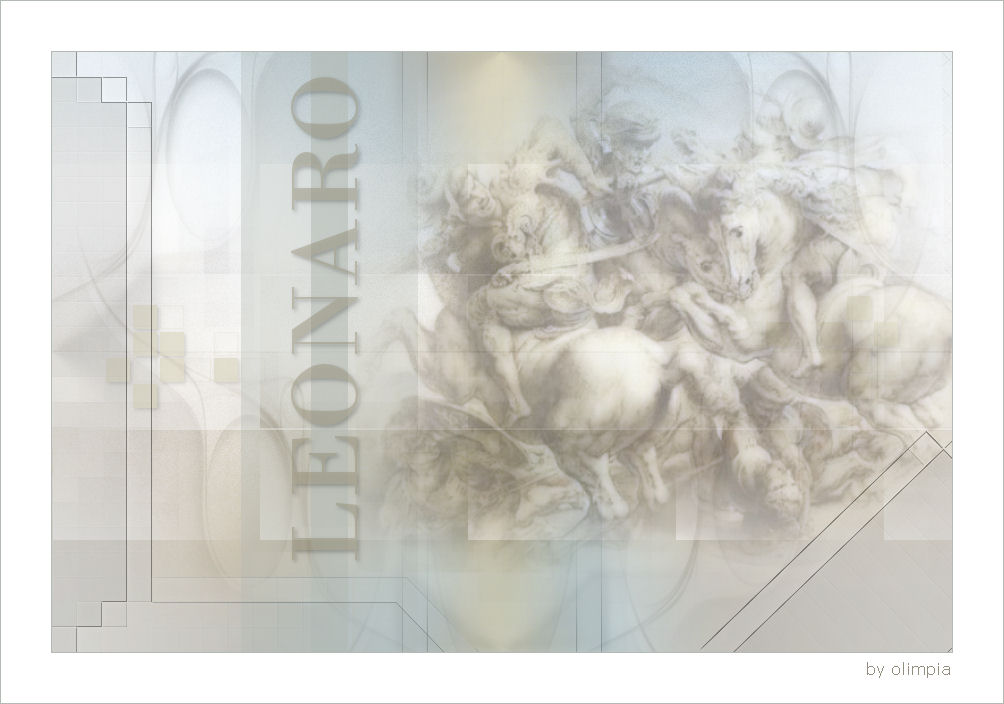
Olimpia
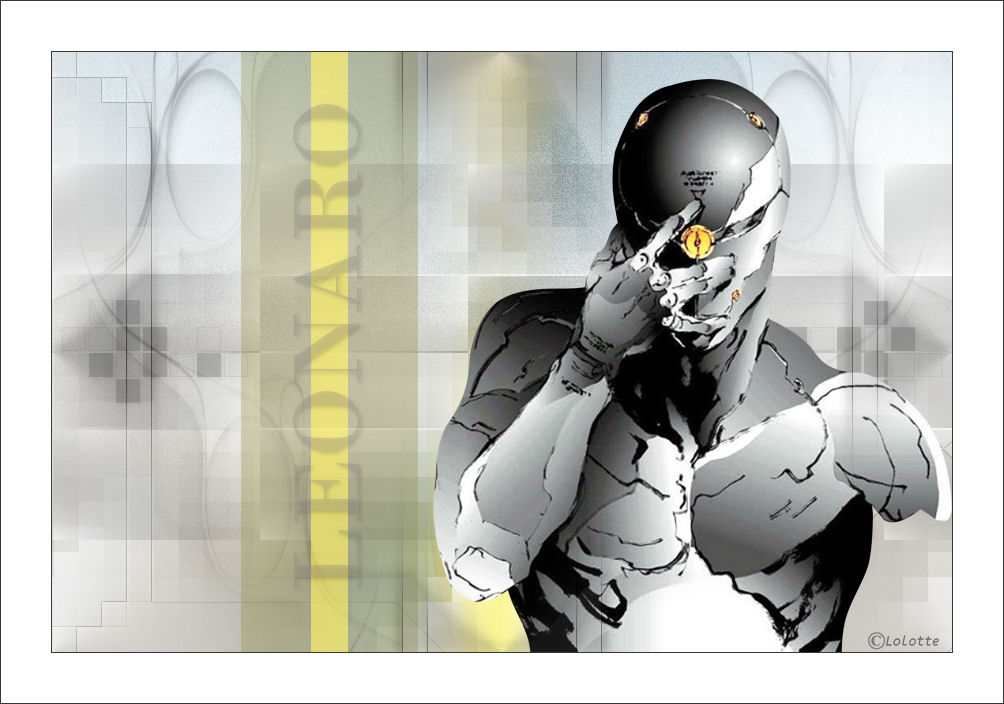
Lolotte
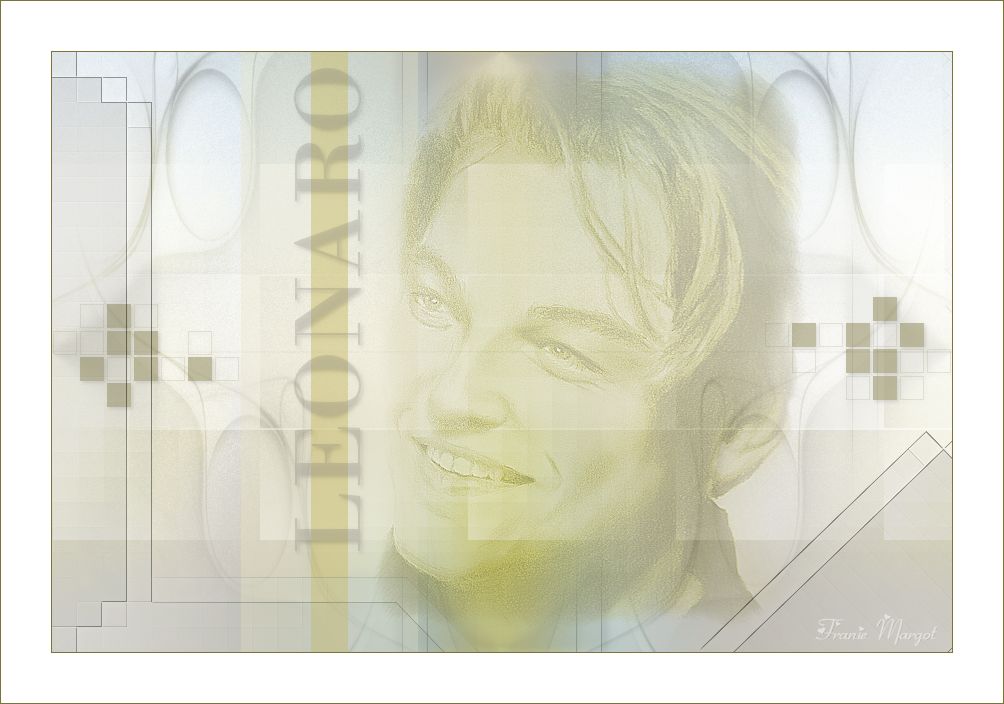
FranieMargot

Domie la Goyave
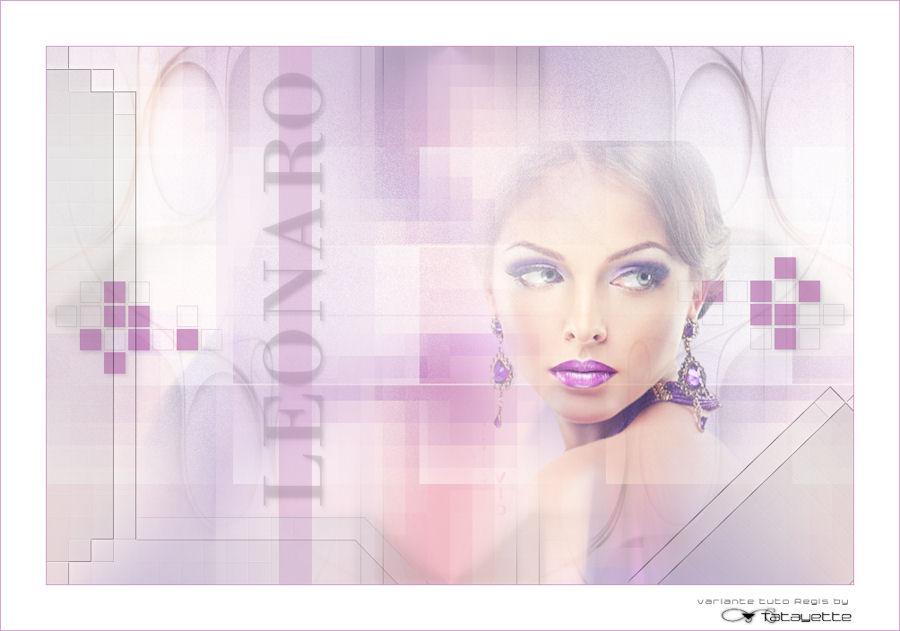
Tatayette
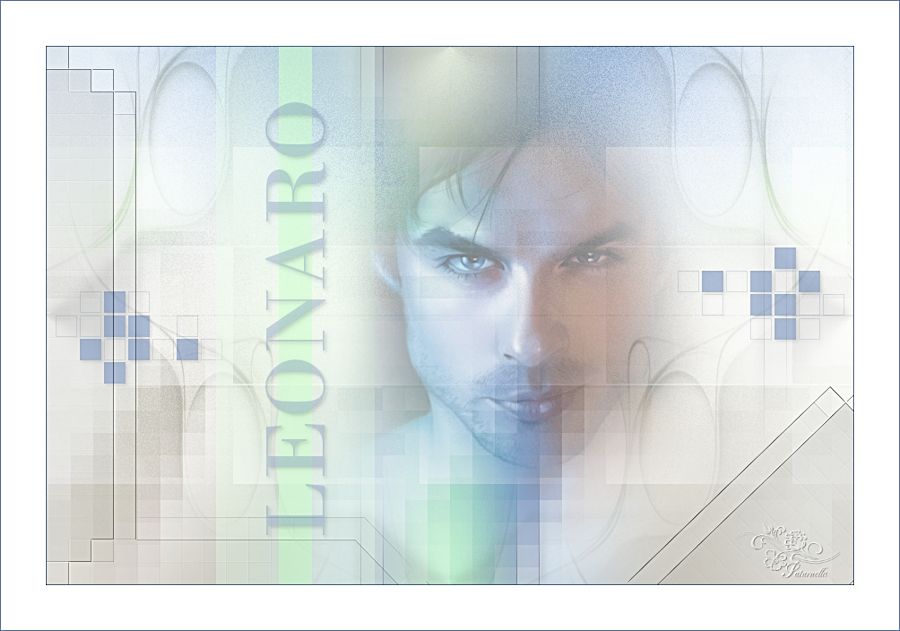
Saturnella
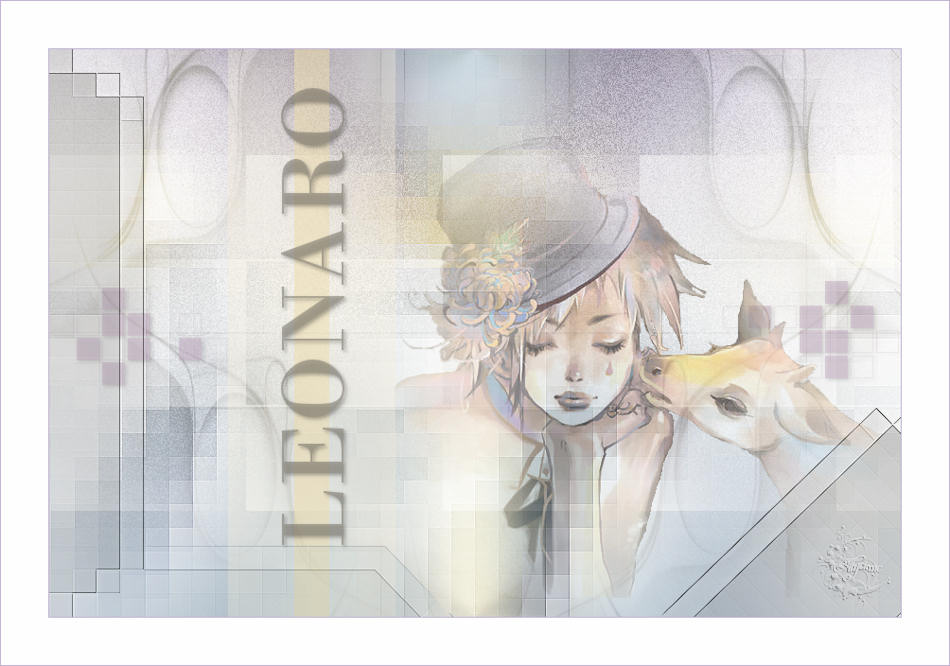
Alyciane

Si vous avez des problèmes, ou des doutes, ou vous trouvez un link modifié, ou seulement pour me dire que ce tutoriel vous a plu, vous pouvez m'écrire.
22 Mai 2014
|






 l'image transparente avec le dégradé.
l'image transparente avec le dégradé.
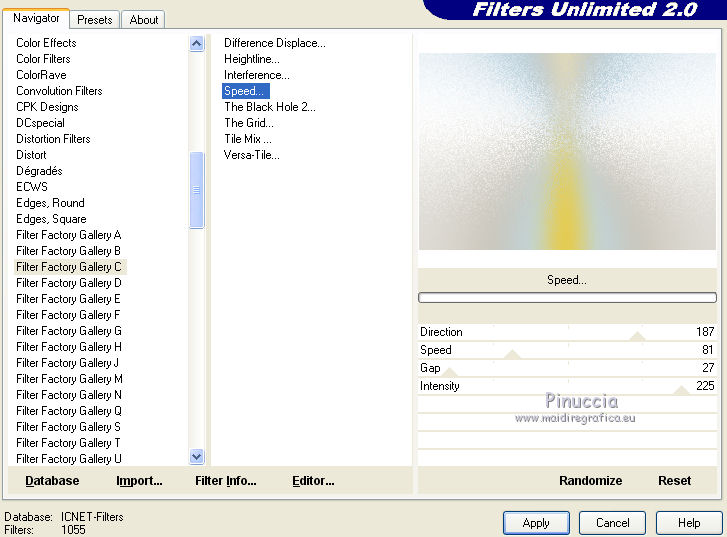

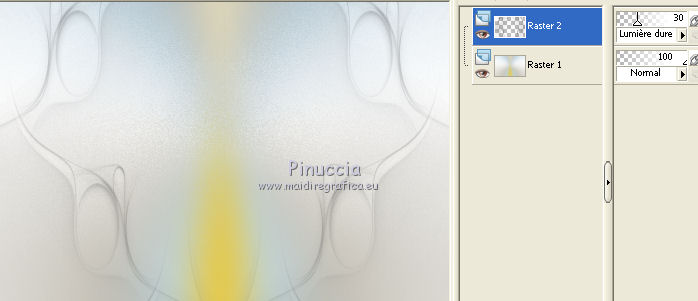
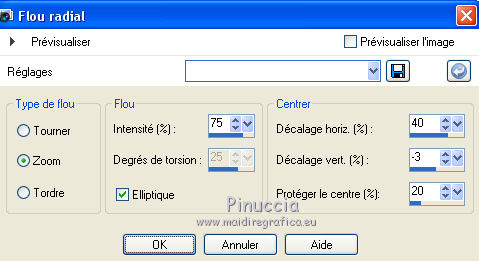
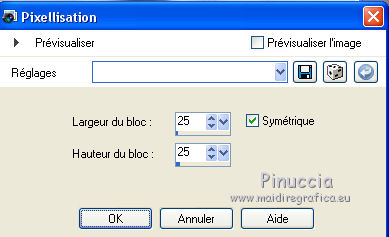
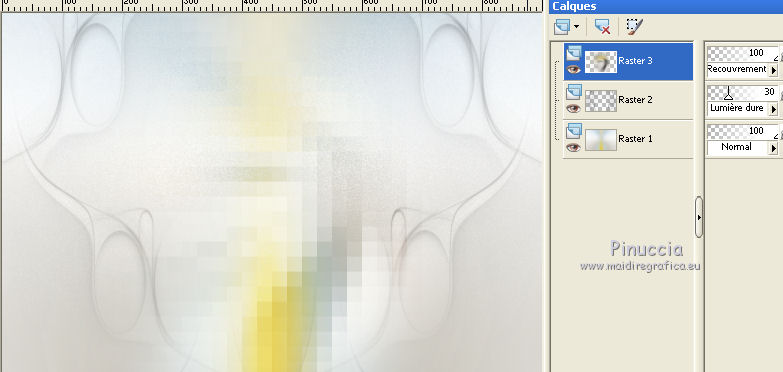
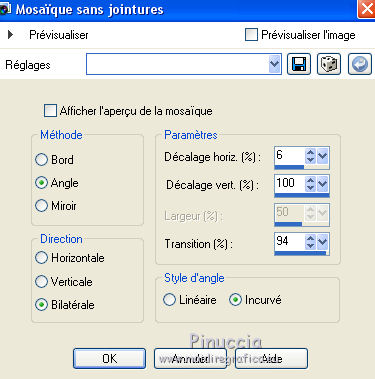
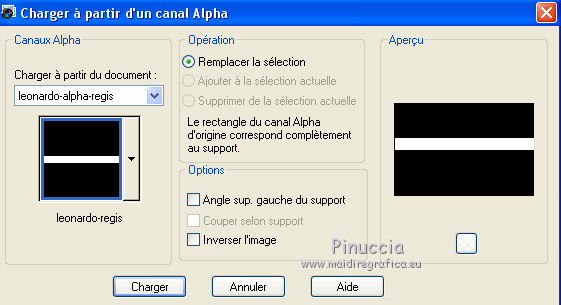
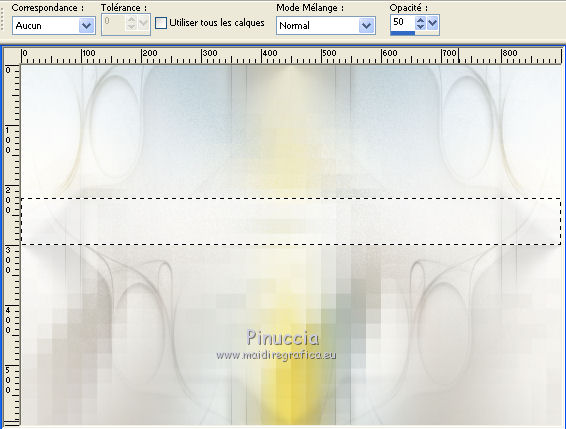
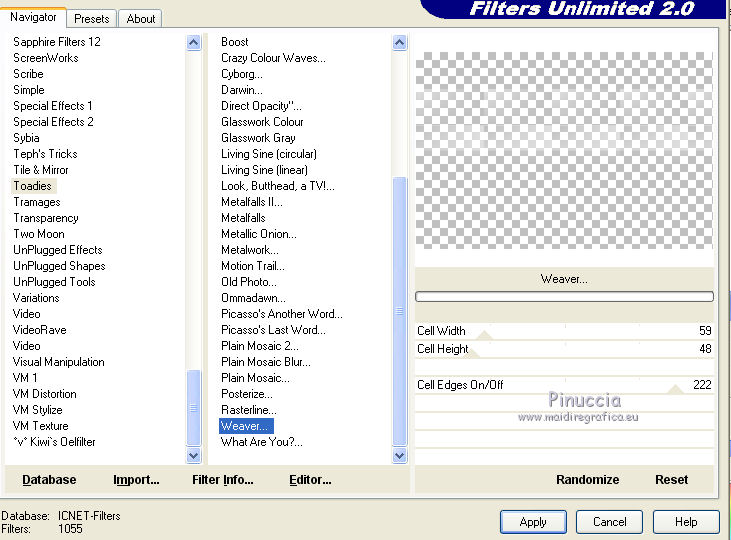


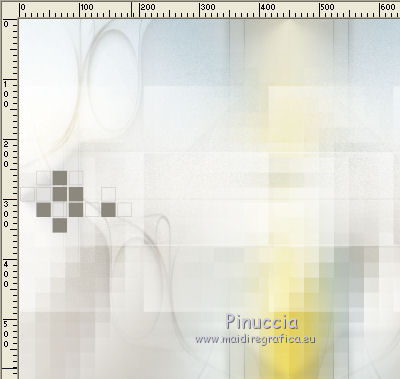


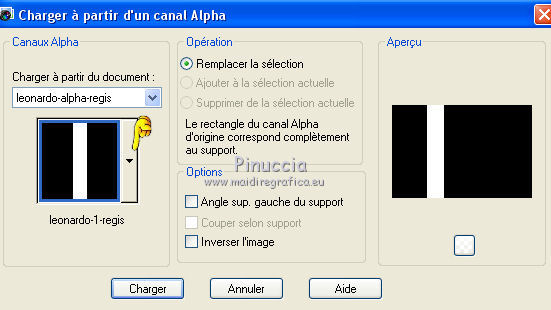
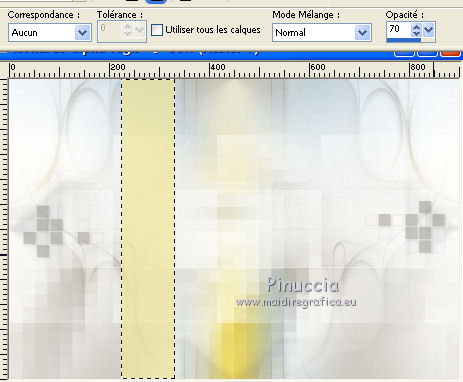
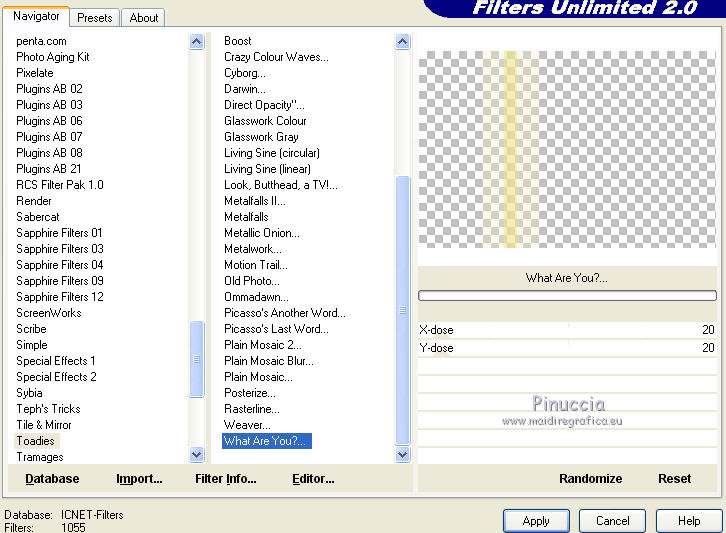
 le tube sur la ligne jaune.
le tube sur la ligne jaune.